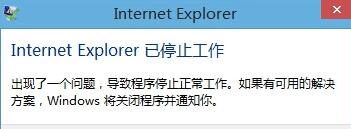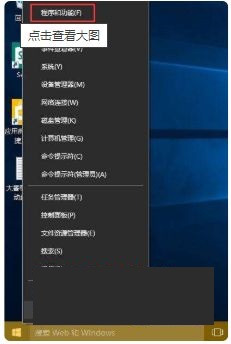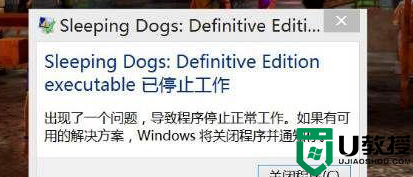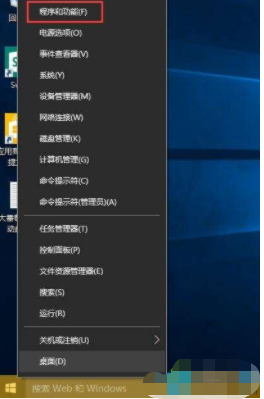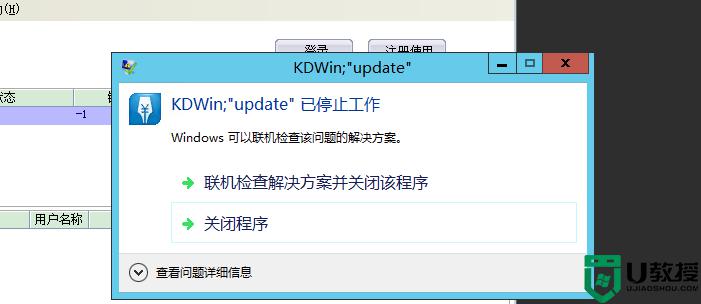win10浏览器老是停止工作怎么办 win10的浏览器都停止工作如何解决
在操作win10电脑的很多时候,用户时常都需要打开浏览器来进行搜索,这也是一种比较常见的现象,可是最近有些用户在运行win10系统中浏览器的过程中总是遇到停止工作的提示,那么win10浏览器老是停止工作怎么办呢?这里小编就来告诉大家win10的浏览器都停止工作解决方法。
推荐下载:win10原版系统
具体方法:
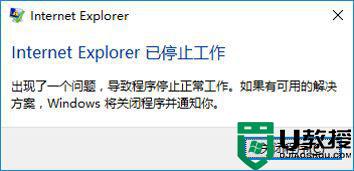
一、清理浏览器缓存
1、首先进入到电脑的控制面板界面中,选择里面的<网络和Internet>选项;
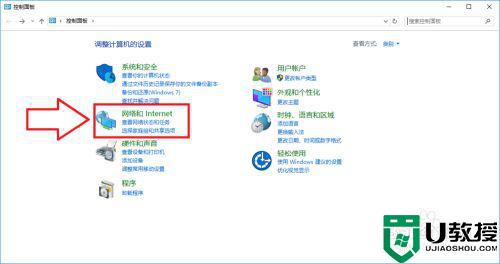
2、在打开的<网络和Internet>界面中,再选择打开
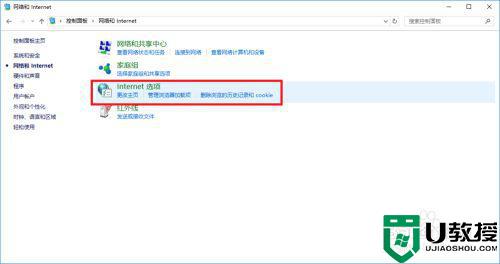
3、在弹出的
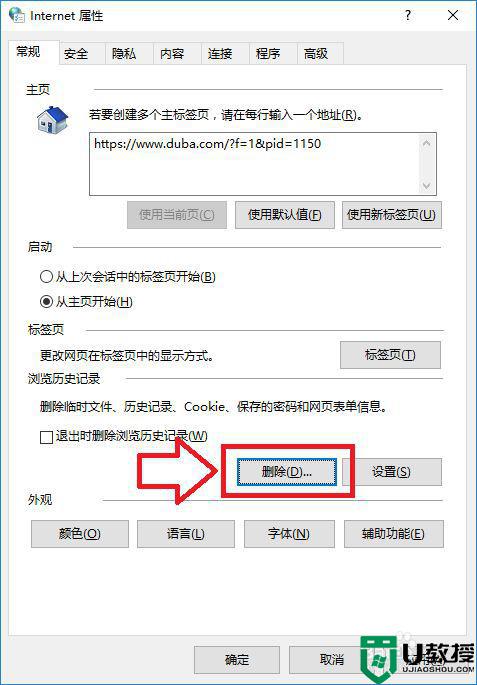
4、此时会弹出删除选项对话框,我们根据需要选择其中要删除的选项,然后单击删除将浏览器里的缓存数据清除掉。
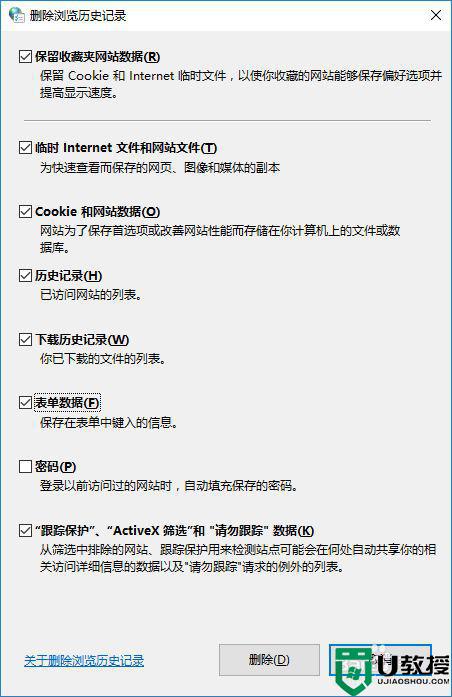
二、将浏览器设置还原
1、打开高级选项卡,分别选择<还原高级设置>和<重置>两个选项;
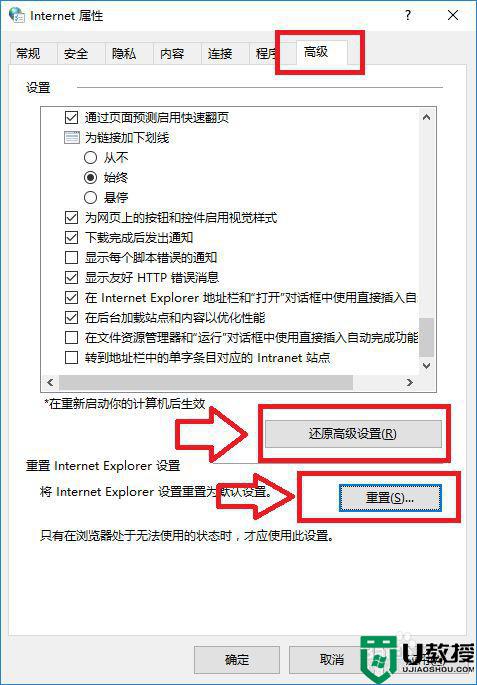
三、禁用安装的插件
1、点击打开浏览器界面右上角的设置按钮,在弹出的下拉菜单中选择管理加载项;
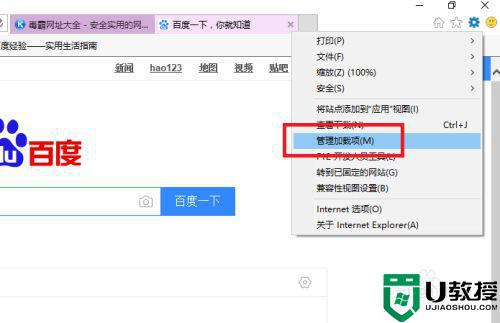
2、在窗口右侧的插件列表中选中相应的插件选项,然后单击禁用即可;
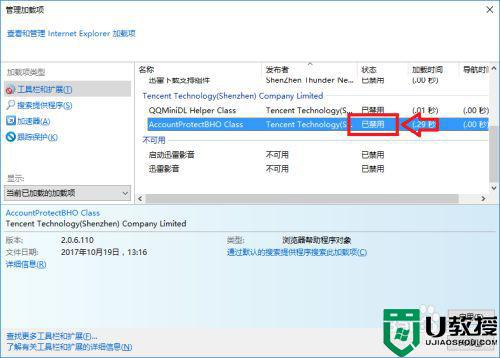
四、卸载IE浏览器重现安装
1、在控制界面中找到<程序>选项,双击鼠标左键将其打开;
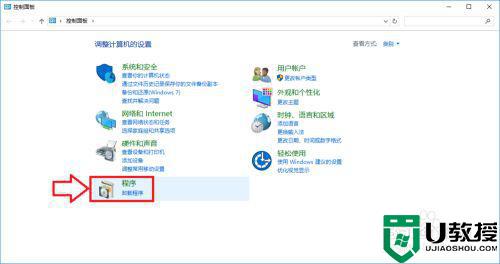
2、在打开的界面中,选择打开程序和功能下面的<启动或关闭Windows功能>选项;
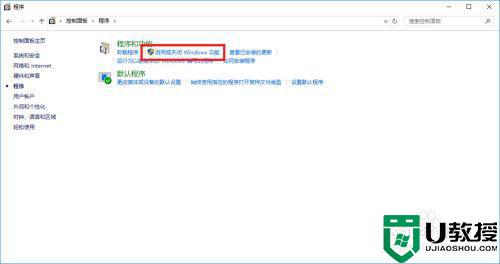
3、找到列表中的
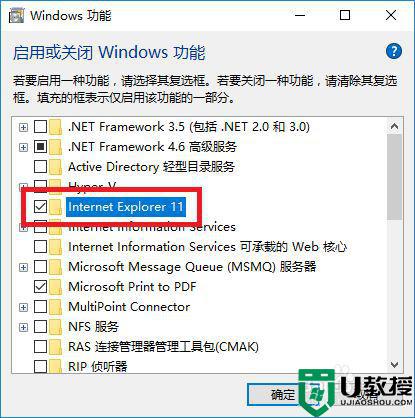
上述就是关于win10的浏览器都停止工作解决方法了,有遇到这种情况的用户可以按照小编的方法来进行解决,希望能够帮助到大家。